Windows 10 се предлага с нова функция - показва всички известия за приложения и система като тостове. Изчезнаха балонните известия, които бяха там от Windows 2000, няма да видите нито едно балонно известие от подсказка от софтуера, който използвате! Вместо това ще видите известие за наздравица в стил Windows 8, което вероятно ще работи заедно с нов център за уведомяване в Windows 10 . Ако обаче харесвате балонни известия и не сте доволни от тостове, можете да възстановите балонните известия обратно в Windows 10.
Реклама
За Windows 10 Home, който няма редактор на групови правила, вижте Активирайте балонните известия в Windows 10, като използвате настройка на системния регистър .хаха как да получа престижни точки
Потребителите на Windows 10 Pro могат да следват тази инструкция:
- Натиснете клавишите за бърз достъп Win + R на клавиатурата, за да отворите диалоговия прозорец Изпълнение. Вижте списък с клавишни комбинации за Win и нови глобални клавишни комбинации в Windows 10 .
- Въведете следното в полето за изпълнение:
gpedit.msc
- Отидете на следния път в левия прозорец на редактора на групови правила:
Потребителска конфигурация Административни шаблони Меню 'Старт' и лента на задачите
- Намерете и променете следната настройка: Деактивирайте показването на известия с балон като тостове .
Задайте го на Активирано както е показано по-долу.
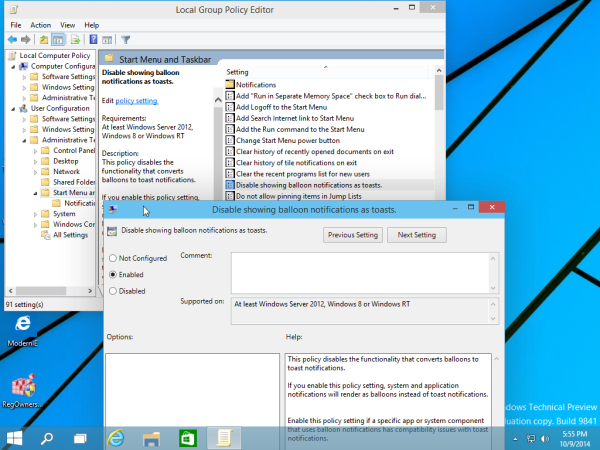
Ето описателния текст на тази настройка:Това правило деактивира функционалността, която преобразува балони в известия за препичане. Ако активирате тази настройка на правилата, известията на системата и приложенията ще се показват като балони вместо известия за препичане. Активирайте тази настройка на правилата, ако конкретно приложение или системен компонент, който използва балонни известия, има проблеми със съвместимостта с известия за тост. Ако деактивирате или не конфигурирате тази настройка на правилата, всички известия ще се показват като известия за препичане.
twitter може да ви интересува
Това е! Рестартирайте компютъра и балонните подсказки ще работят отново за вас. За да ги тествате, опитайте да поставите USB флаш устройство и безопасно да го извадите, за да видите добрия стар накрайник на балона!

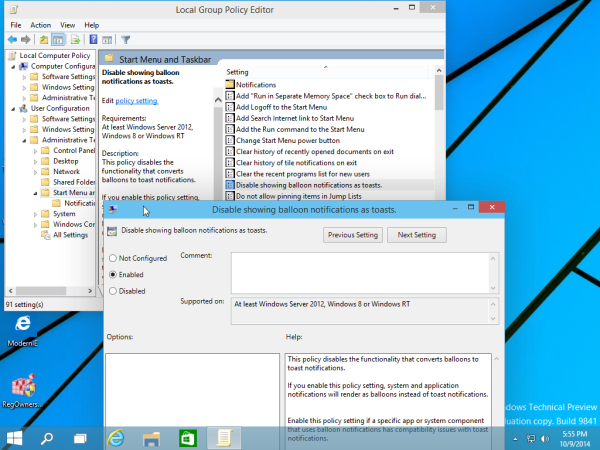





![Как да конвертирате жива снимка в неподвижно изображение с персонализирана ключова снимка [октомври 2019]](https://www.macspots.com/img/smartphones/79/how-convert-live-photo-still-image-with-custom-key-photo.jpg)

